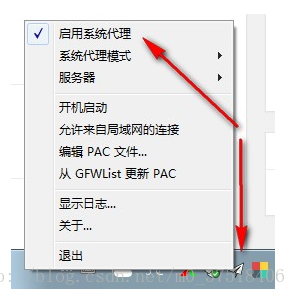阿里雲伺服器建站與搭建訪問外網伺服器
目錄:計劃
構建linux與windows檔案傳輸
安裝jdk1.8
1.首先從jdk官網下載linux版本的jdk。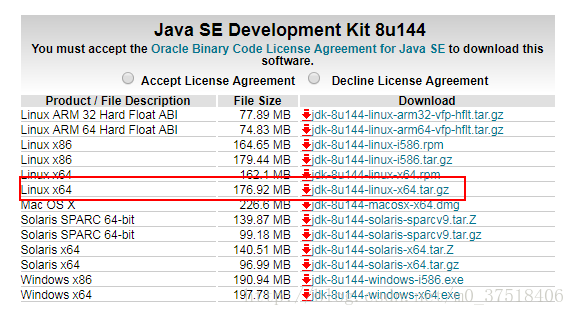
2。在usr目錄下執行 mkdir java命令。建立java資料夾。通過flashfxp將下載好的安裝檔案放到java資料夾內。然後通過cd java 進入java資料夾內。然後通過 tar -zxvf **.gz命令解壓jdk。
3.通過上述步驟jdk已經安裝完畢。下一步開始配置環境變數。
4.在根目錄下通過 vim /etc/profile進入環境變數配置檔案.
5.進入vim編輯模式。新增下面幾句。
JAVA_HOME=/usr/java/jdk1.8.0 然後點選Esc退出編輯模式。然後:wq命令退出並儲存。
6.執行命令source /etc/profile
然後通過 javac java -version就可以檢視jdk安裝成功
但是配置完環境變數後用java -version測試出現“bash: ./java: /lib/ld-linux.so.2: bad ELF interpreter: 沒有那個檔案或目錄”的問題“,於是到網上搜了下,用sudo yum install glibc.i686命令安裝好glibc之後問題就解決了。
7.如果安裝完發現預設安裝了openjdk,需要進行替換。命令如下
sudo update-alternatives –install /usr/bin/java java /usr/java/jdk1.8.0_144/bin/java 300
sudo update-alternatives –install /usr/bin/javac javac /usr/java/jdk1.8.0_144/bin/javac 300
sudo update-alternatives –config java
安裝openJDK
在linux上,我們也可以安裝openjdk,非常簡單。
1、輸入以下命令,以檢視可用的JDK軟體包列表;
yum search java | grep -i –color JDK
2、在CentOS linux安裝 JAVA SDK
在命令列終端以root使用者 輸入以下命令yum安裝 OpenSDK :
yum install java-1.8.0-openjdk java-1.8.0-openjdk-devel #安裝openjdk
3.然後執行java -version,會發現openjdk安裝成功
mysql安裝
tomcat伺服器搭建
搭建VPN失敗
搭建shadowsocks(類似於vpn,可以訪問google,youtub等)
Shadowsocks是一個基於python的輕量級socks代理軟體,可以在任何系統簡單的實現訪問被遮蔽的網站。網友也常稱為科學上網,簡稱ss,在此分享與記錄CentOS一鍵安裝shadowsocks指令碼。
一、使用root使用者登入,執行以下命令:
wget --no-check-certificate https://raw.githubusercontent.com/teddysun/shadowsocks_install/master/shadowsocks.sh
chmod +x shadowsocks.sh
./shadowsocks.sh 2>&1 | tee shadowsocks.log二、安裝完成後,指令碼提示如下:
Congratulations, shadowsocks install completed!
Your Server IP:your_server_ip
Your Server Port:8989
Your Password:your_password
Your Local IP:127.0.0.1
Your Local Port:1080
Your Encryption Method:aes-256-cfb
Welcome to visit:http://teddysun.com/342.html
Enjoy it!三、解除安裝方法
./shadowsocks.sh uninstall四、配置檔案
配置檔案路徑為:/etc/shadowsocks.json單使用者配置:
{
"server":"your_server_ip",
"server_port":8989,
"local_address":"127.0.0.1",
"local_port":1080,
"password":"yourpassword",
"timeout":300,
"method":"aes-256-cfb",
"fast_open": false
}多使用者配置:
{
"server":"your_server_ip",
"local_address": "127.0.0.1",
"local_port":1080,
"port_password":{
"8989":"password0",
"9001":"password1",
"9002":"password2",
"9003":"password3",
"9004":"password4"
},
"timeout":300,
"method":"aes-256-cfb",
"fast_open": false
}五、相關使用命令
#啟動
/etc/init.d/shadowsocks start
#停止
/etc/init.d/shadowsocks stop
#重啟
/etc/init.d/shadowsocks restart
#狀態
/etc/init.d/shadowsocks statusWindows:Windows使用Shadowsocks科學上網:
準備工具:在使用之前我們需要擁有一個ss賬號(上面搭建的服務賬號)、Shadowsocks for Windows客戶端(http://soft.hixz.org/windows/Shadowsocks-win-2.5.2.zip),接下來只需配置即可。
一、下載之後我們執行Shadowsocks.exe程式,會看到如圖介面。
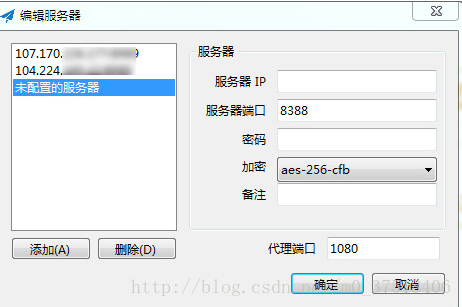
二、ss賬號(shadowsocks賬號)通常由伺服器IP(也可能是某個域名)+伺服器埠+密碼+加密方式+代理埠組成,一般情況加密方式和代理埠是預設的,所以我們無需修改,特殊情況除外,具體請諮詢服務供應商。
三、下面來演示一下,假設我的IP為:171.216.75.168埠為:9003密碼為:www.xiaoz.me,其它為預設則無需修改,如圖配置。
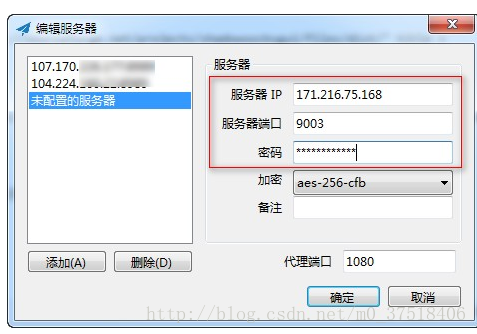
四、最後滑鼠右擊右下角shadowsocks客戶端,啟用代理打鉤即可。
在確保shadowsocks賬號正確的情況下,那麼通過以上的步驟就設定成功了,接下來你便可以科學上網,訪問谷歌等網站了。
非常簡單:我之前安裝vpn各種報錯(centos7.0),如今暫時放棄一段時間,但是還是想去外網看看,於是找到了shadowsocks。大牛建立的指令碼:https://www.xiaoz.me/archives/5643。
windows客戶端:https://www.xiaoz.me/archives/5616。然後就可以訪問google,youtobe等。